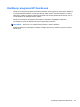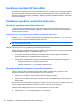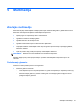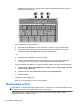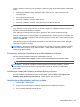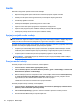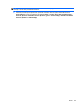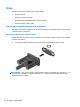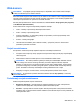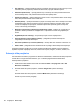HP EliteBook 2740p User Guide - Windows XP
●
Hue (Nijansa) – upravlja aspektom boje koji je razlikuje od druge boje (ono što čini boju crveno,
zelenom ili plavom). Nijansa je različita od zasićenosti, koja mjeri intenzitet nijanse.
●
Saturation (Zasićenost) – upravlja jačinom boje u konačnoj slici. Viša postavka zasićenosti
stvara izraženiju sliku; niža postavka zasićenosti stvara suptilniju sliku.
●
Sharpness (Oštrina) – upravlja definicijom rubova na slici. Viša postavka oštrine stvara oštriju
sliku; niža postavka oštrine stvara mekšu sliku.
●
Gamma (Gama) – upravlja kontrastom koji utječe na srednje razine sive ili srednje tonove slike.
Podešavanje game slike omogućava promjenu vrijednosti svjetloće za srednji raspon sivih
tonova bez ozbiljnijih izmjena sjena i istaknutih mjesta. Niža postavka game sivu boju čini
crnom, a tamne boje još tamnijima.
●
Backlight Compensation (Kalibracija pozadinskog svjetla) – kalibrira se u slučaju ako bi
predmet s velikom pozadinskom osvijetljenošću u suprotnom bio taman zbog bliještanja ili
obrisa.
●
NightMode (Noćno snimanje) – kompenzacije uvjeta s lošom osvjetljenošću.
●
Zoom (Zumiranje) (samo odabrani modeli) – prilagođava postotak zumiranja kod
fotografiranja ili snimanja videozapisa.
●
Horizontal (Vodoravno) ili Vertical (Okomito) – rotiranje slike oko okomite ili vodoravne osi.
●
50Hz ili 60Hz – prilagođava brzinu okidača kako bi se postiglo videosnimanje bez treperenja.
Unaprijed postavljeni profili koje je moguće podesiti za kalibriranje različitih uvjeta osvjetljenja u
sljedećim uvjetima osvjetljenja: žarna nit, fluorescentno svjetlo, halogeno, sunčano, oblačno, noć.
Snimanje slika posjetnica
Ako web-kameru koristite s programom HP Business Card Reader, možete snimati slike posjetnica i
izvoziti tekst u mnoge softverske adresare, npr. u kontakte programa Microsoft® Outlook.
Snimanje slika s posjetnice:
1. HP Business Card Reader otvorite tako da odaberete Start > Svi programi > HP > HP
Business Card Reader.
2. Da biste snimili sliku jedne posjetnice, odaberite Single Scan (Jedno skeniranje).
– ili –
Da biste snimili slike više posjetnica, odaberite Multi Scan (Višestruko skeniranje).
Otvara se prozor Preview (Pregled).
68 Poglavlje 5 Multimedija